Debian网络接口设置详细教程
在Debian系统中设置网络接口可以通过多种方法完成。本文介绍了四种方式:使用传统的/etc/network/interfaces文件配置、现代Debian版本推荐的netplan工具、适用于较旧版本的ifconfig命令以及桌面环境下的NetworkManager。这些方法涵盖了静态IP和DHCP配置,帮助用户根据具体需求和系统版本选择合适的网络设置方案。

在Debian系统中设置网络接口可以通过多种方法完成,以下提供四种方式:
使用 /etc/network/interfaces 文件
这是传统的配置方法,适用于大多数Debian版本。
-
编辑网络接口配置文件:
打开终端并使用文本编辑器(如 nano 或 vim)编辑 /etc/network/interfaces 文件。
sudo nano /etc/network/interfaces
-
配置静态IP地址:
假设你要为 eth0 接口配置一个静态IP地址,配置如下:
auto eth0 iface eth0 inet static address 192.168.1.100 netmask 255.255.255.0 gateway 192.168.1.1 dns-nameservers 8.8.8.8 8.8.4.4 -
配置DHCP:
如果你想让接口通过DHCP获取IP地址,配置如下:
auto eth0 iface eth0 inet dhcp
-
重启网络服务:
使配置生效,重启网络服务:
sudo systemctl restart networking
-
检查网络连接:
使用以下命令检查网络连接是否正常:
ping www.google.com
使用 netplan
netplan 是现代Debian版本(如Debian 18及以上)中推荐的配置工具。
-
安装netplan(如果未安装):
sudo apt updates sudo apt install netplan.io
-
编辑netplan配置文件:
netplan的配置文件通常位于 /etc/netplan/ 目录下,文件名可能是 01-netcfg.yaml 或 50-cloud-init.yaml 等。使用文本编辑器打开该文件:
sudo nano /etc/netplan/01-netcfg.yaml
-
配置静态IP地址:
假设你要为 eth0 接口配置一个静态IP地址,配置如下:
network: version: 2 renderer: networkd ethernets: eth0: dhcp4: no addresses: [192.168.1.100/24] gateway4: 192.168.1.1 nameservers: addresses: [8.8.8.8, 8.8.4.4] -
应用配置:
保存并退出编辑器后,应用新的网络配置:
sudo netplan apply
使用 ifconfig 命令(适用于较旧版本)
虽然 ifconfig 在较新的Debian版本中已被 ip 命令取代,但如果你使用的是较旧版本,可以参考以下步骤:
-
查看网络接口信息:
ifconfig
-
启动网络接口:
sudo ifconfig eth0 up
-
关闭网络接口:
sudo ifconfig eth0 down
-
重新启动网络接口:
sudo ifconfig eth0 restart
使用 NetworkManager
NetworkManager 提供了图形化和命令行工具来管理网络设置,适用于桌面环境。
-
安装NetworkManager(如果未安装):
sudo apt install network-manager
-
启动NetworkManager:
sudo systemctl start NetworkManager
-
配置网络连接:
通过NetworkManager的图形界面或命令行工具(如 nmcli)进行配置。
以上方法可以帮助你在Debian系统中成功配置网络接口。选择哪种方法取决于你的具体需求和系统版本。
今天带大家了解了的相关知识,希望对你有所帮助;关于文章的技术知识我们会一点点深入介绍,欢迎大家关注golang学习网公众号,一起学习编程~
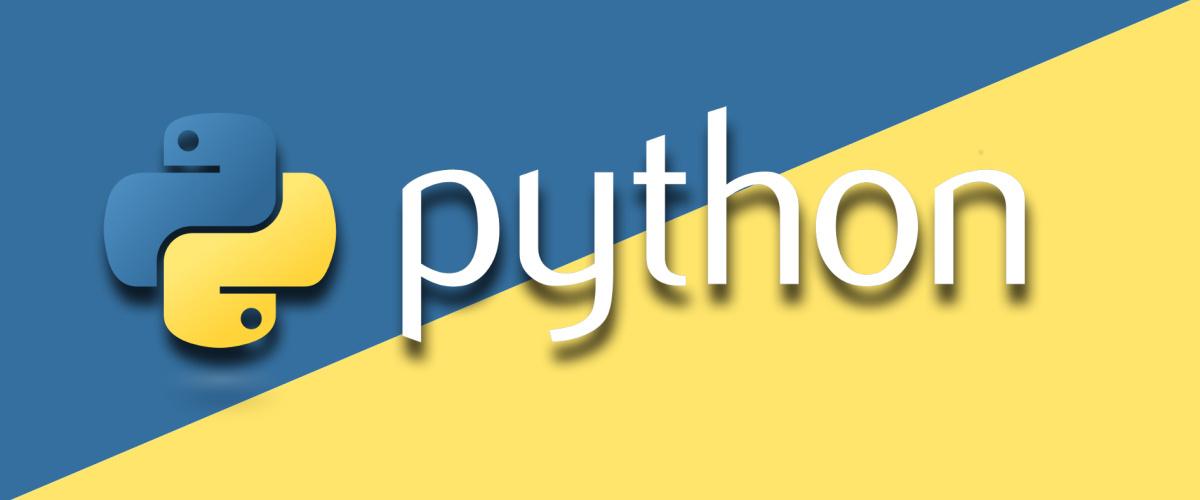 ch在Python中常指字符,变量名通常用char或character
ch在Python中常指字符,变量名通常用char或character
- 上一篇
- ch在Python中常指字符,变量名通常用char或character
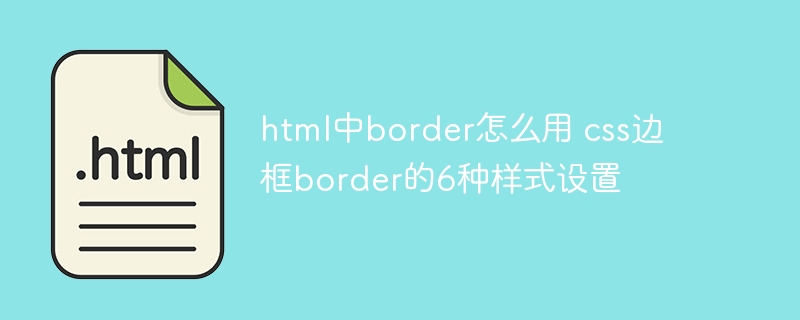
- 下一篇
- HTML中border的6种CSS样式设置与使用技巧
-

- 文章 · linux | 7小时前 |
- Linux用mkdir创建文件夹方法
- 226浏览 收藏
-

- 文章 · linux | 7小时前 |
- Linux登录失败记录查看方法
- 116浏览 收藏
-

- 文章 · linux | 10小时前 |
- LinuxSamba配置与权限管理全攻略
- 175浏览 收藏
-

- 文章 · linux | 17小时前 |
- Linux定时任务设置教程crontab使用详解
- 218浏览 收藏
-

- 文章 · linux | 18小时前 |
- Linux网络配置及故障排查教程
- 454浏览 收藏
-

- 文章 · linux | 1天前 |
- Linux流量监控技巧分享
- 146浏览 收藏
-

- 文章 · linux | 1天前 |
- Linux救援模式进入方法详解
- 270浏览 收藏
-

- 文章 · linux | 1天前 |
- Linux下SSH密钥生成教程
- 214浏览 收藏
-

- 文章 · linux | 1天前 |
- LINUXchroot命令使用与环境隔离教程
- 407浏览 收藏
-

- 前端进阶之JavaScript设计模式
- 设计模式是开发人员在软件开发过程中面临一般问题时的解决方案,代表了最佳的实践。本课程的主打内容包括JS常见设计模式以及具体应用场景,打造一站式知识长龙服务,适合有JS基础的同学学习。
- 543次学习
-

- GO语言核心编程课程
- 本课程采用真实案例,全面具体可落地,从理论到实践,一步一步将GO核心编程技术、编程思想、底层实现融会贯通,使学习者贴近时代脉搏,做IT互联网时代的弄潮儿。
- 516次学习
-

- 简单聊聊mysql8与网络通信
- 如有问题加微信:Le-studyg;在课程中,我们将首先介绍MySQL8的新特性,包括性能优化、安全增强、新数据类型等,帮助学生快速熟悉MySQL8的最新功能。接着,我们将深入解析MySQL的网络通信机制,包括协议、连接管理、数据传输等,让
- 500次学习
-

- JavaScript正则表达式基础与实战
- 在任何一门编程语言中,正则表达式,都是一项重要的知识,它提供了高效的字符串匹配与捕获机制,可以极大的简化程序设计。
- 487次学习
-

- 从零制作响应式网站—Grid布局
- 本系列教程将展示从零制作一个假想的网络科技公司官网,分为导航,轮播,关于我们,成功案例,服务流程,团队介绍,数据部分,公司动态,底部信息等内容区块。网站整体采用CSSGrid布局,支持响应式,有流畅过渡和展现动画。
- 485次学习
-

- ChatExcel酷表
- ChatExcel酷表是由北京大学团队打造的Excel聊天机器人,用自然语言操控表格,简化数据处理,告别繁琐操作,提升工作效率!适用于学生、上班族及政府人员。
- 3182次使用
-

- Any绘本
- 探索Any绘本(anypicturebook.com/zh),一款开源免费的AI绘本创作工具,基于Google Gemini与Flux AI模型,让您轻松创作个性化绘本。适用于家庭、教育、创作等多种场景,零门槛,高自由度,技术透明,本地可控。
- 3393次使用
-

- 可赞AI
- 可赞AI,AI驱动的办公可视化智能工具,助您轻松实现文本与可视化元素高效转化。无论是智能文档生成、多格式文本解析,还是一键生成专业图表、脑图、知识卡片,可赞AI都能让信息处理更清晰高效。覆盖数据汇报、会议纪要、内容营销等全场景,大幅提升办公效率,降低专业门槛,是您提升工作效率的得力助手。
- 3424次使用
-

- 星月写作
- 星月写作是国内首款聚焦中文网络小说创作的AI辅助工具,解决网文作者从构思到变现的全流程痛点。AI扫榜、专属模板、全链路适配,助力新人快速上手,资深作者效率倍增。
- 4528次使用
-

- MagicLight
- MagicLight.ai是全球首款叙事驱动型AI动画视频创作平台,专注于解决从故事想法到完整动画的全流程痛点。它通过自研AI模型,保障角色、风格、场景高度一致性,让零动画经验者也能高效产出专业级叙事内容。广泛适用于独立创作者、动画工作室、教育机构及企业营销,助您轻松实现创意落地与商业化。
- 3802次使用
-
- 命令行工具:应对Linux服务器安全挑战的利器
- 2023-10-04 501浏览
-
- 如何使用Docker进行容器的水平伸缩和负载均衡
- 2023-11-07 501浏览
-
- linux .profile的作用是什么
- 2024-04-07 501浏览
-
- 如何解决s权限位引发postfix及crontab异常
- 2024-11-21 501浏览
-
- 如何通过脚本自动化Linux上的K8S安装
- 2025-02-17 501浏览






